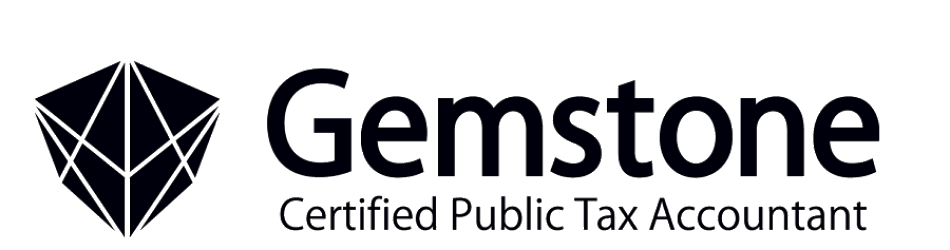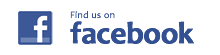Gemstone税理士法人は、クラウド会計導入を支援させていただいております。
「freee認定アドバイザー」、「MFクラウド会計公認メンバー」です。
- freee導入支援
- MFクラウド会計導入支援
クラウド会計のメリット
- 銀行預金口座やクレジットカード明細と自動連携
- 自動仕訳の学習機能
- いつでも、どこでも、同時にアクセス可能
- ペーパレース化推進
- データのバックアップやセキュリティも安心
クラウド会計ソフトに強い税理士に変更

クラウド会計ソフト導入につきましては、まずは電話もしくはメールにて、ご連絡ください。
tel:0334428004
(HPを見ましたとお伝え下さい)
クラウド会計ソフトへの移行タイミング
- 既存の会計ソフトで決算を終わらせた後に、翌期首から移行する場合は、”開始残高の移行”を行います。
- 期中で移行する場合は、開始残高の移行に加え、”仕訳データの取込”が必要です。既存の会計ソフトからデータをCSV形式で出力(エクスポート)し、クラウド会計ソフトに取り込みを行います。
弥生会計からデータを出力
1.弥生会計の[集計]メニューから、[残高試算表(月次・期間)]を選択します。
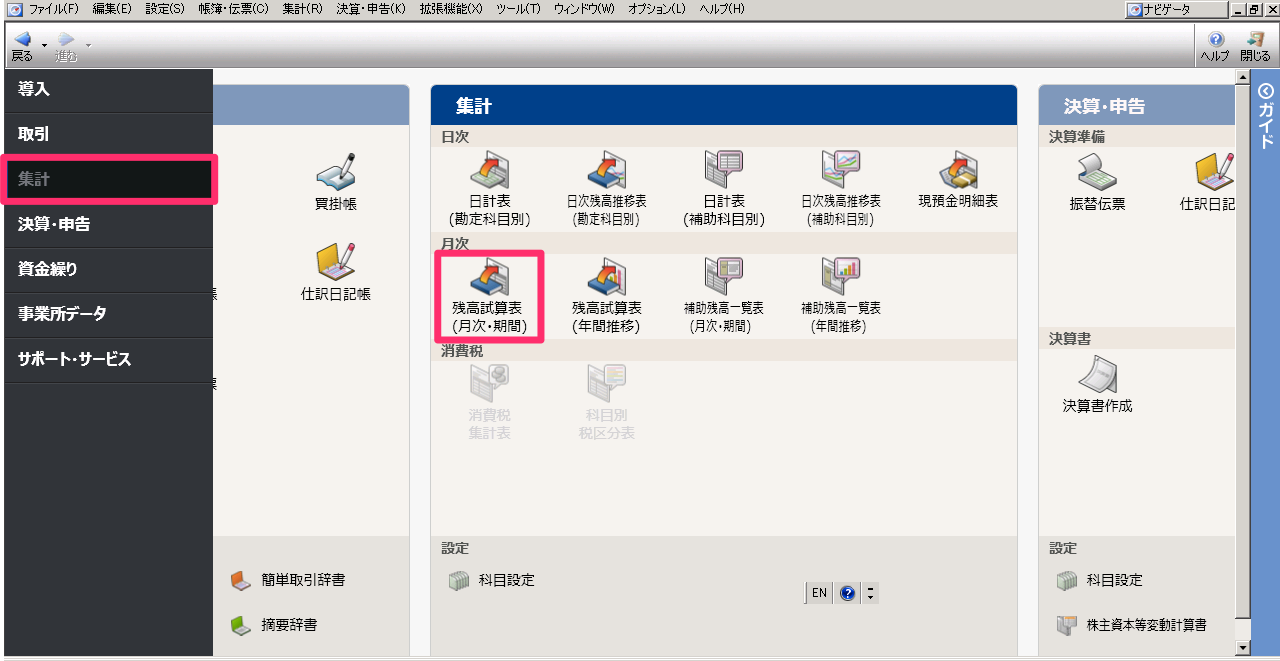
2.左上の期間の欄にある[全期間]ボタンをクリックして、すべての期間を選択します。
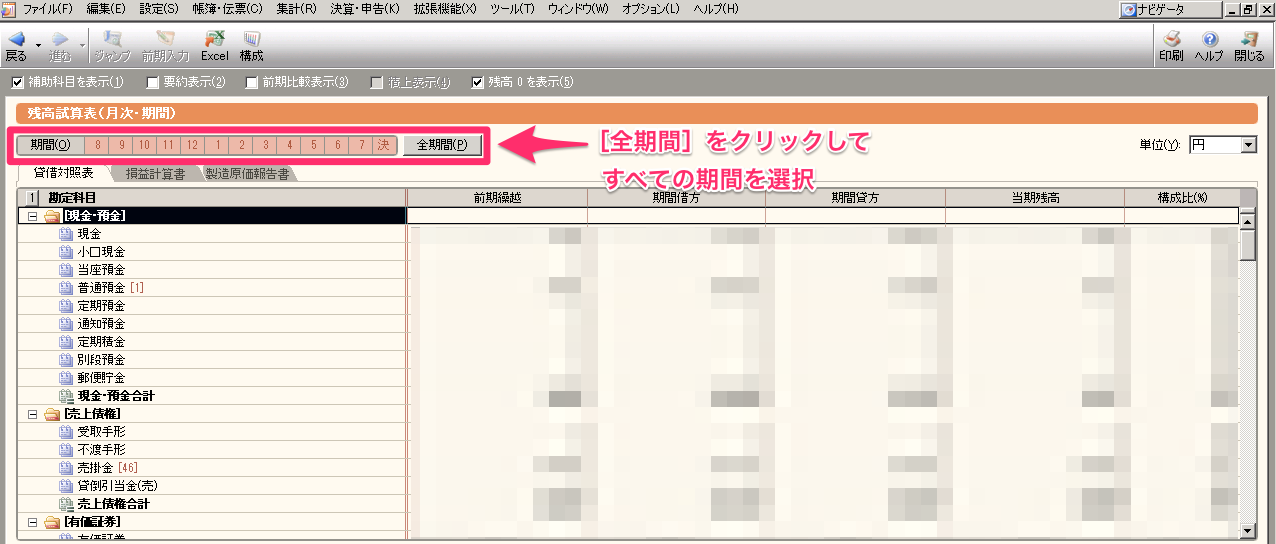
3.[ファイル]のドロップダウンメニュー から[エクスポート]を選択します。
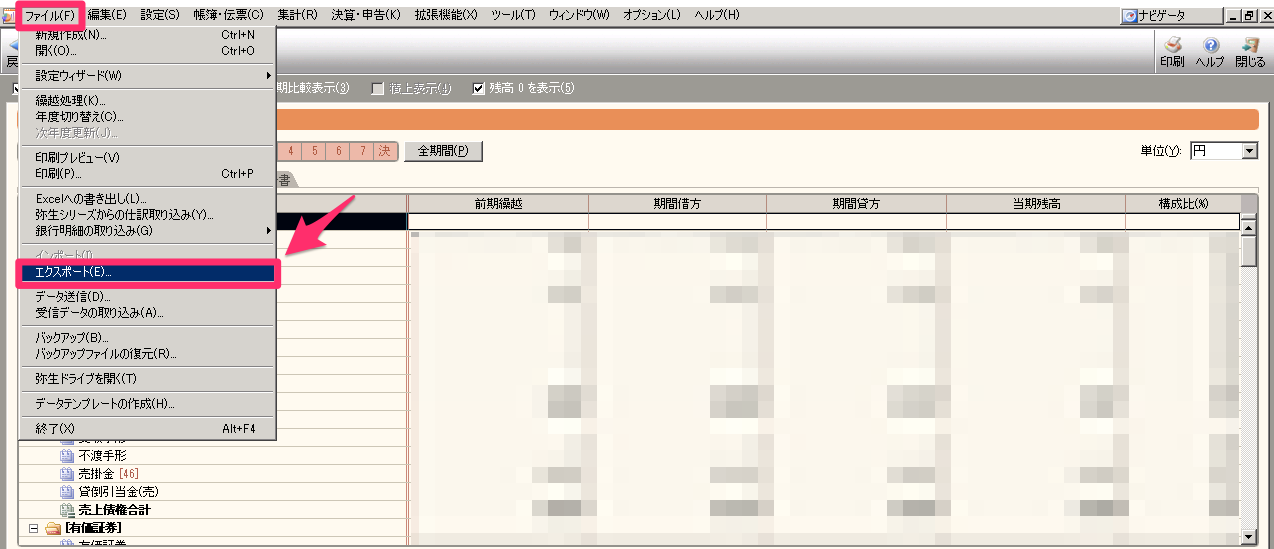
4. 書式は「汎用系式」、区切り文字は「カンマ(CSV)形式」、出力対象は「貸借対照表」を選択して、[OK]ボタンをクリックします。
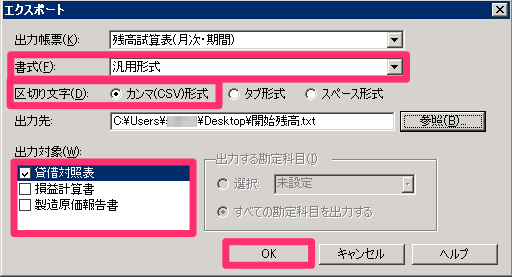
出典:弥生会計から開始残高を移行する – freee ヘルプセンター (2016/08/12)
弥生会計からfreeeに乗り換える データ取込
1.freeeの[設定]→[開始残高の設定]を開きます。
開始残高を設定する場合は画面右上の[インポート]ボタンから[他社会計ソフトインポート]をクリックします。
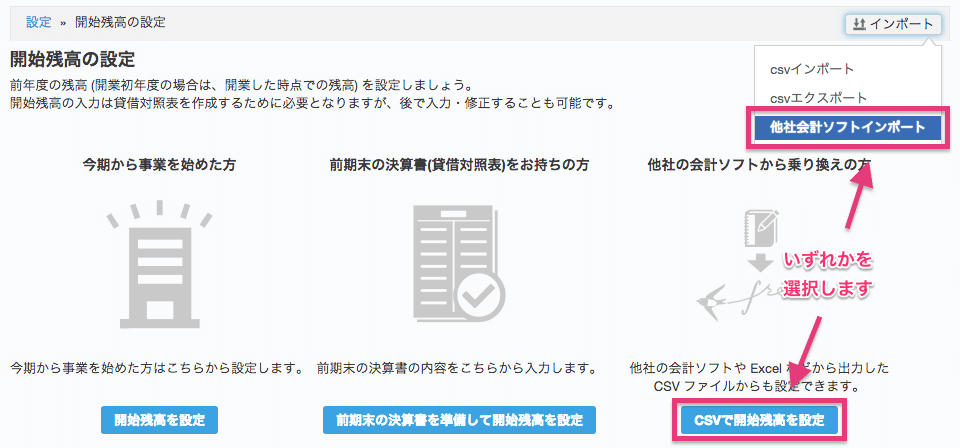
開始残高を設定したことがある場合は、右上の[インポート]ボタン→[他社会計ソフトインポート]をクリックします。
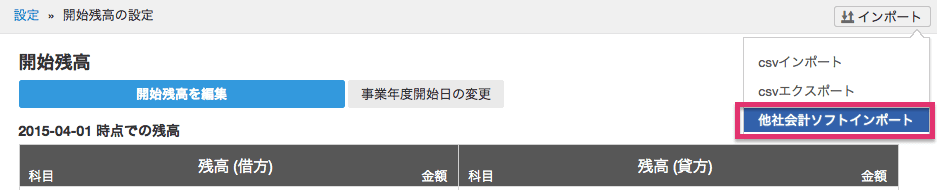
2.乗り換え元の会計ソフトとして、「弥生会計」を選択します。
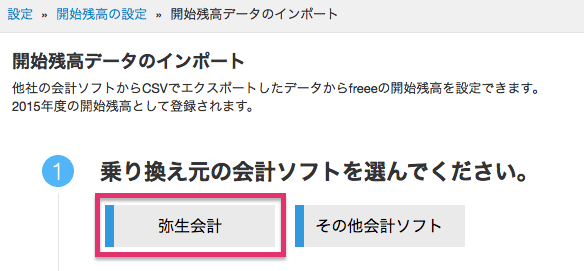
3.[③ CSVファイルのアップロード]の欄より、用意した弥生会計CSVファイルをアップロードします。
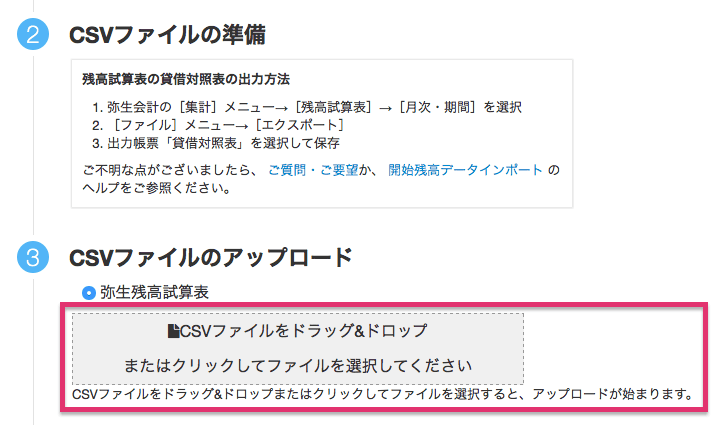
4.freeeに登録されていない勘定科目がある場合は、[④ 新規データの設定]に表示されます。
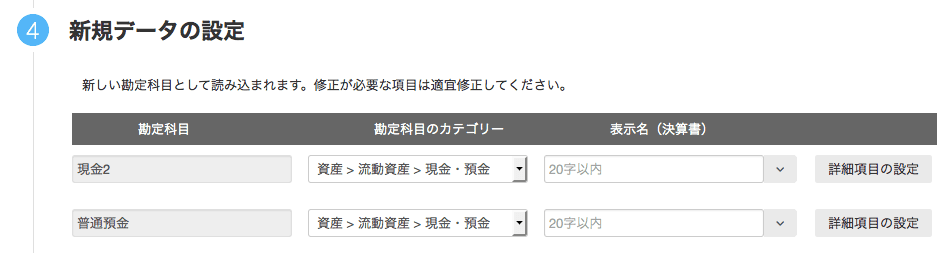
5.[⑤ 登録]の[登録する]ボタンをクリックして、インポートを開始します。
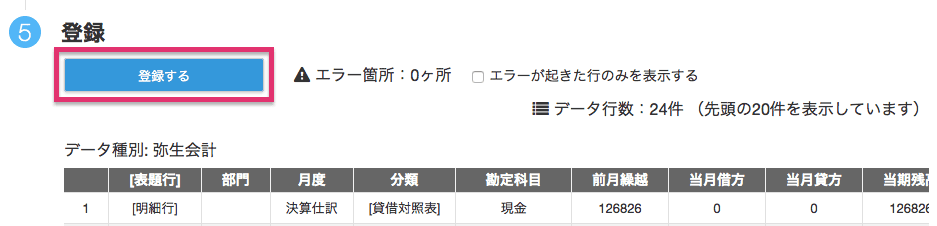
6.約2分でインポートが完了し、画面上部に[インポート済み]と表示されます。
「こちらのリンクから確認できます」をクリックし、インポート内容を確認します。
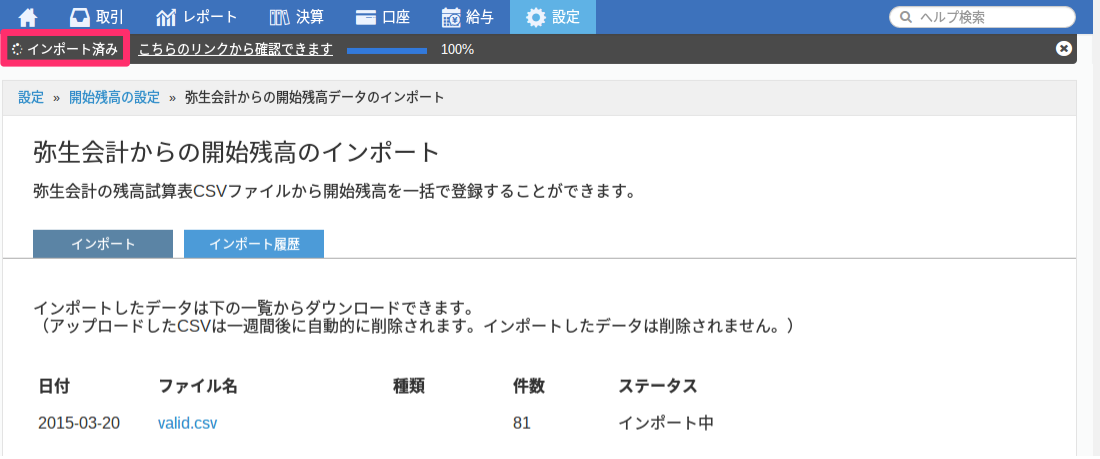
7.開始残高の勘定科目をfreeeで使用するものに変更します。
※弥生会計では、「普通預金」「当座預金」など、預金の種類ごとに科目と残高が登録されています。一方freeeでは、「三菱東京UFJ(普通)」「三井住友(当座)」など、口座ごとに科目と残高を登録します。
① [開始残高の編集]をクリックし、[借方科目を追加]で行を追加します。
② 2.で登録した口座名を科目として選択します。
③ 預金の種類ごとに登録されていた残高を口座ごとの残高に登録し直します。
④ 「普通預金」「当座預金」「定期預金」はfreeeでは使用しない勘定科目のため、×ボタンで行を削除します。
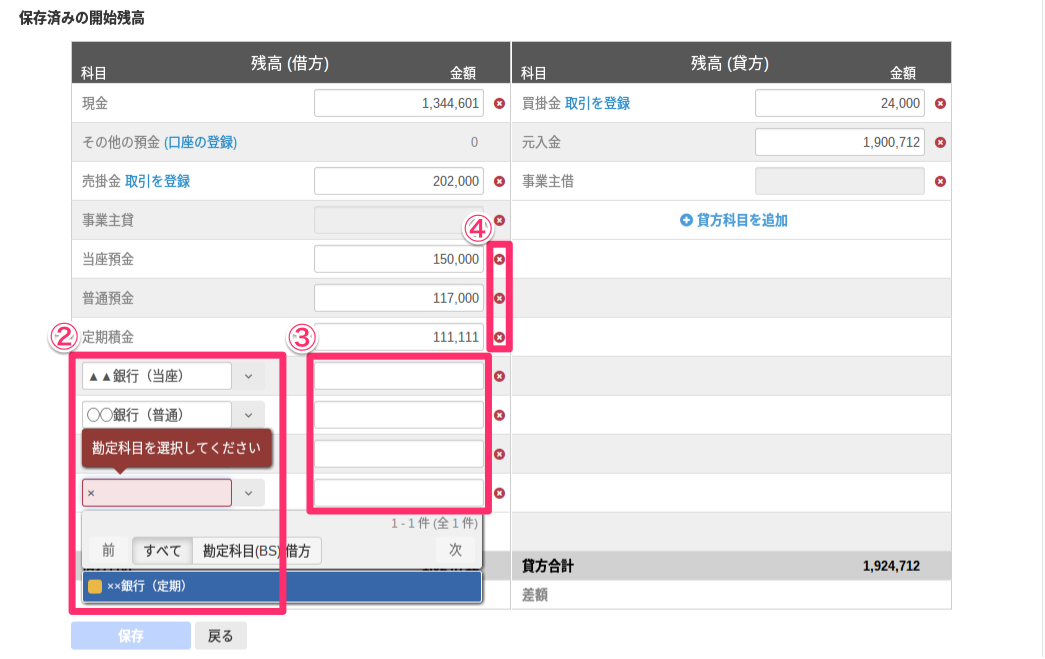
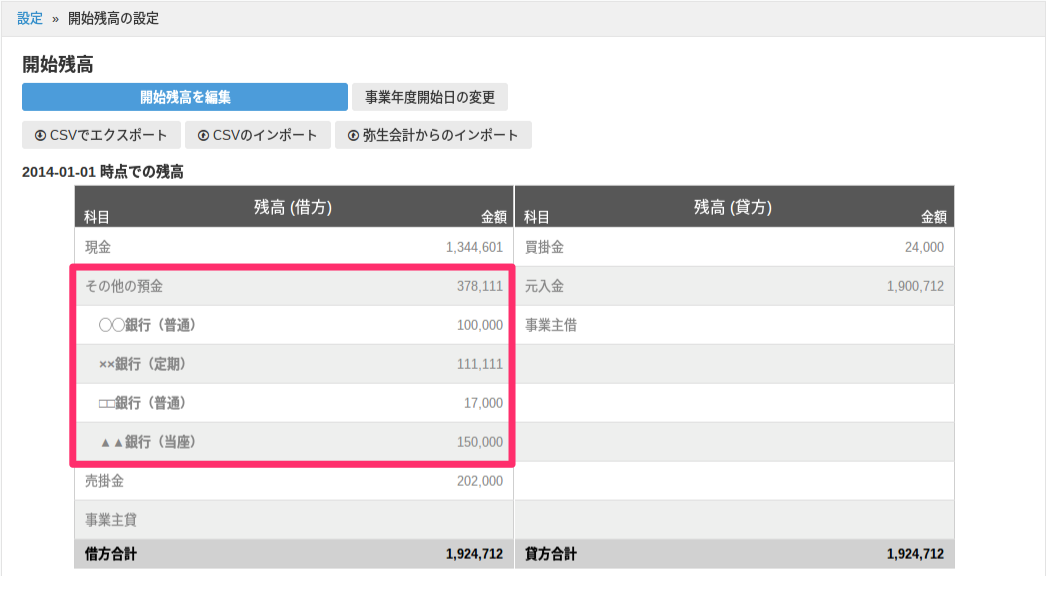
8・[保存]ボタンを押して、freeeにおける開始残高の登録は完了します。
9.弥生会計から仕訳データを取り込むには、さらに追加手続が必要となります。freeeで[決算](または[確定申告])→[振替伝票]にて、右上の[インポート]ボタンから[弥生会計仕訳インポート]をクリックします。
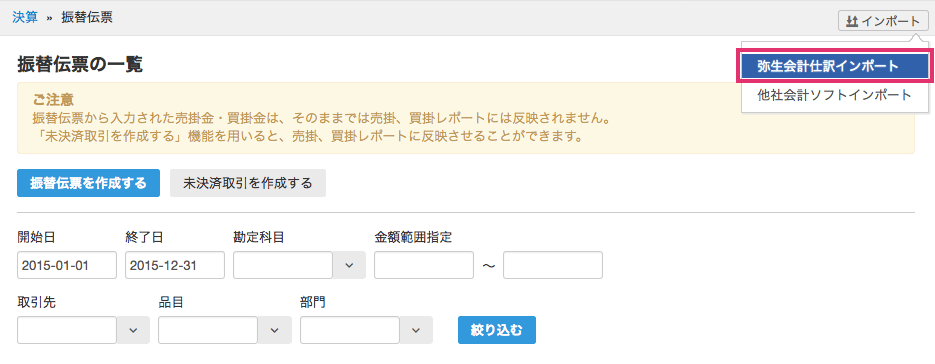
10.表示されている1-4のステップにあわせて作業を進めていきます。
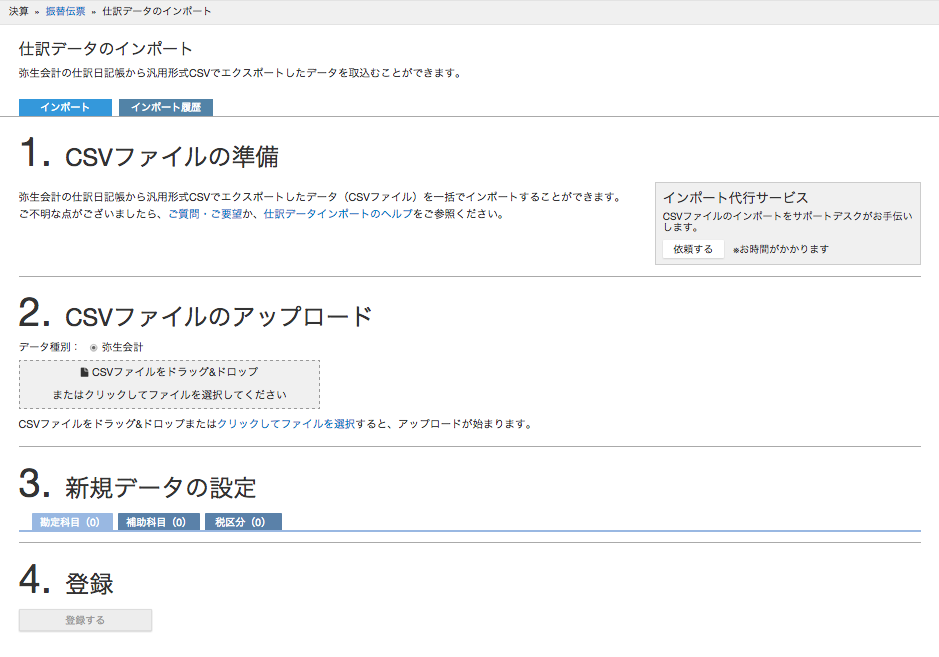
11.灰色の部分をクリックし、先ほどダウンロードした弥生会計のデータを選択します。
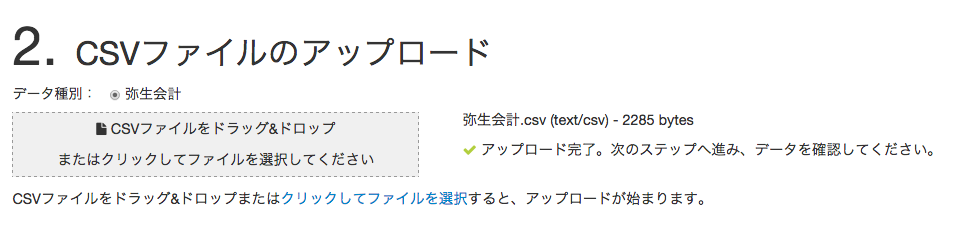
12.弥生会計でfreeeにない勘定科目などを利用されていた場合、freeeに新規でデータを作成しますので設定を行います。プルダウンで勘定科目のカテゴリー、及び、表示名(決算書)を選択します。
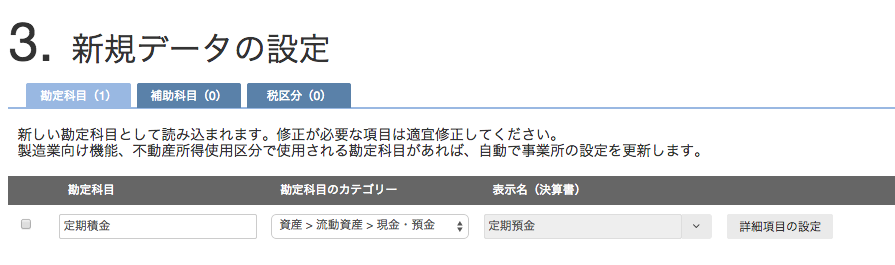
13.また、弥生会計で補助科目を利用されていた場合は、設定している補助科目が表示されますので、チェックボックスにチェックを入れます。
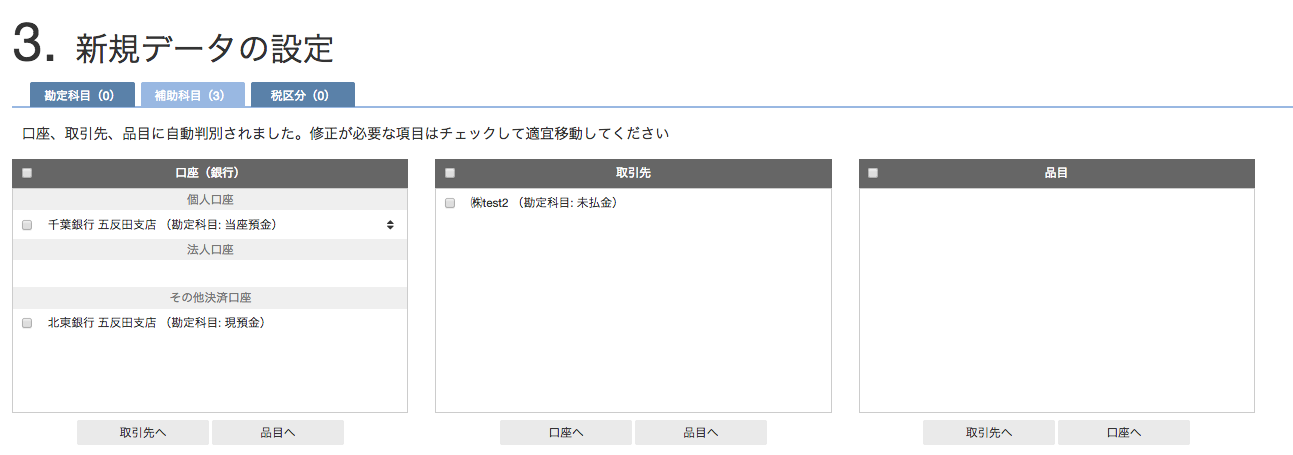
14.[登録する]をクリックすると、仕訳データのインポートが始まります。
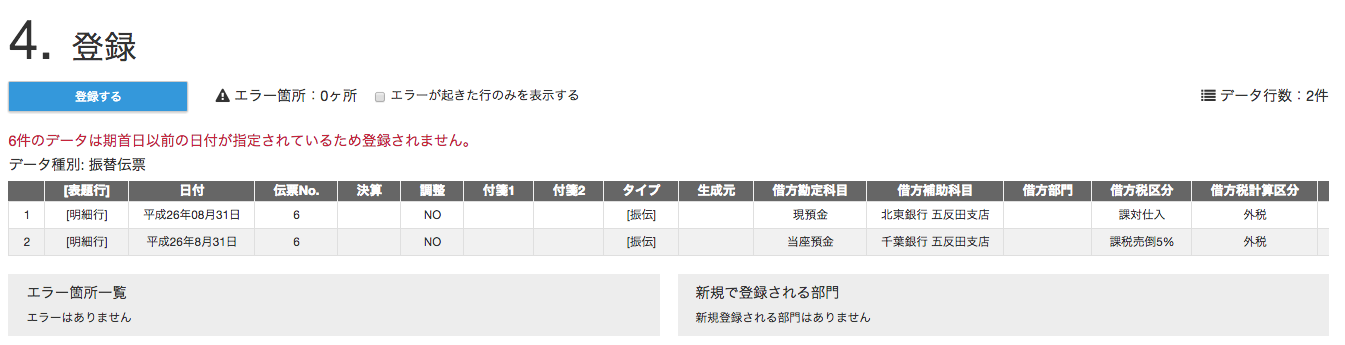
15.取込結果を確認します。インポートをしたファイルは、[インポート履歴]タブからご確認いただけます。
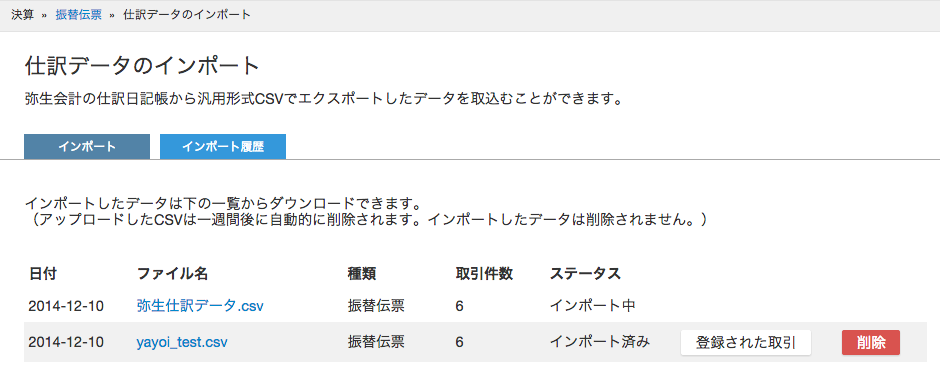
出典:弥生会計から仕訳データを移行する – freee ヘルプセンター(2016/08/12)
弥生会計からMFクラウド会計に乗り換える データ取込
1.MFクラウドのホーム画面の[各種設定]をクリックし、[他社ソフトデータの移行]をクリックします。
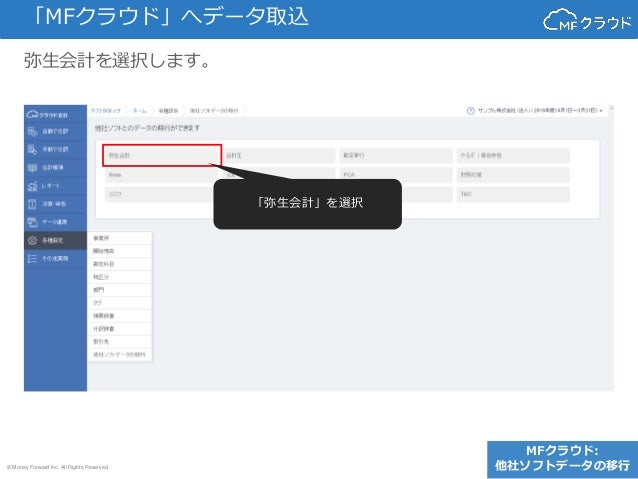
2.[他社ソフトデータの移行]の弥生会計を選択します。
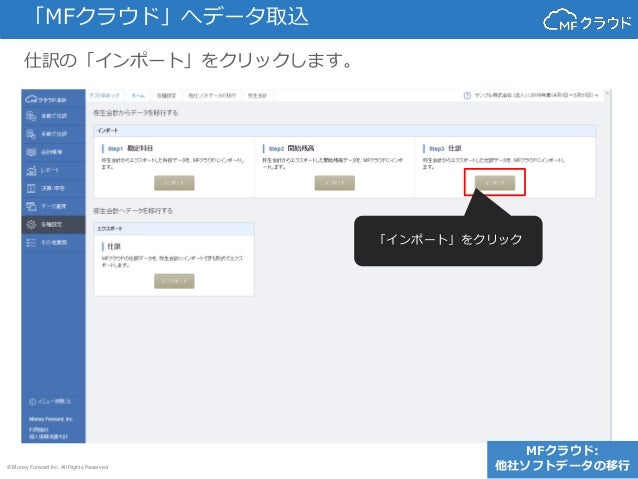
3.仕訳の「インポート」をクリックします。
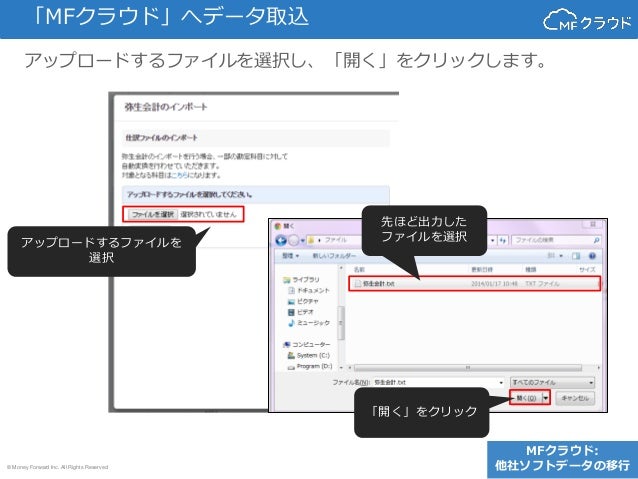
4.アップロードするファィルを選択し、[開く]をクリックします。
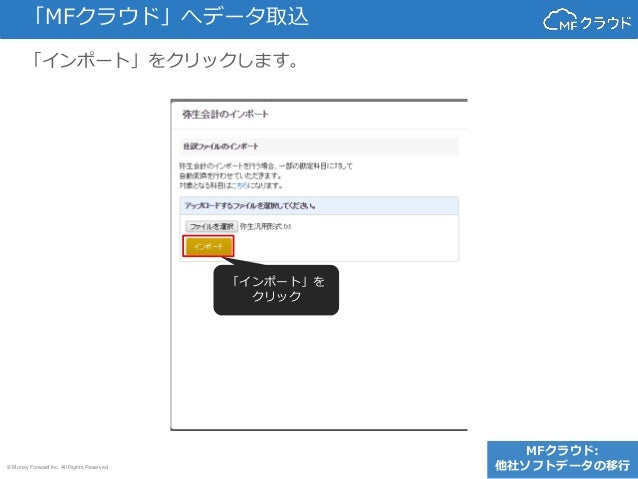
5.インポートをクリックします。
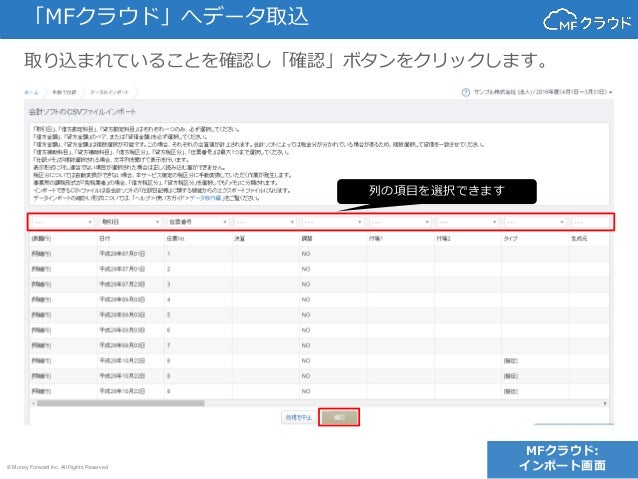
6.データ取込を確認します。
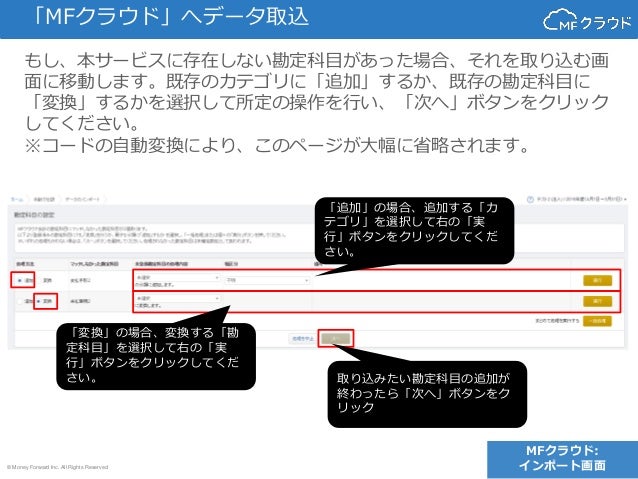
出典:MFクラウド会計「弥生会計からのデータ移行」(2016/08/12)
クラウド会計に強い税理士に変更する

税理士変更につきましては、まずは電話もしくはメールにて、ご連絡ください。
tel:0334428004
(HPを見ましたとお伝え下さい)